win10IP地址如何修改
我们在使用电脑登录网站或者进行其他操作时都会有一个IP地址,那么电脑的IP地址如何改变呢?小编就来为大家介绍一下吧。
具体如下:
1. 第一步,点击左下方的系统选项,接着我们会看到如下图所示的选项框,点击控制面板选项。
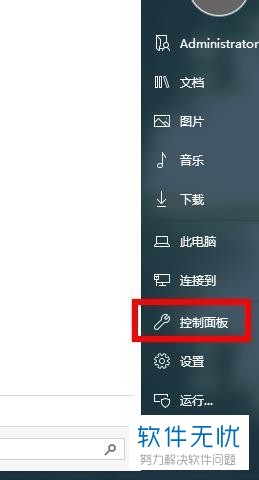
2. 第二步,点击下图圈出来的网络和internet选项,然后修改电脑的网络设置。
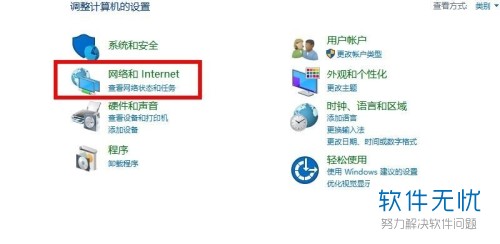
3. 第三步,我们会看到如下图所示的页面,我们需要修改网络适配器,点击下图圈出来的更改适配器设置。
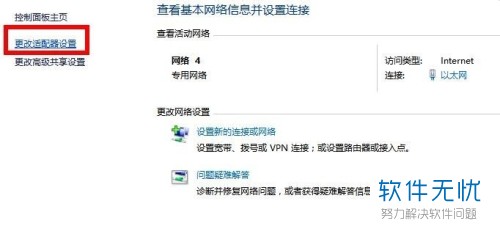
4. 第四步,右击下图所示的WLAN选项,接着点击下拉菜单中的属性选项,或者点击创建快捷方式选项。
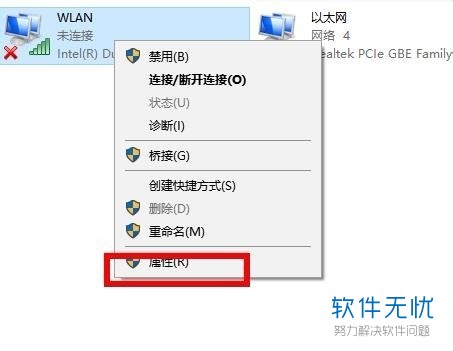
5. 第五步,我们可以在下图所示窗口下的常规选项下点击输入IP地址选项,接着修改当前的网络地址。
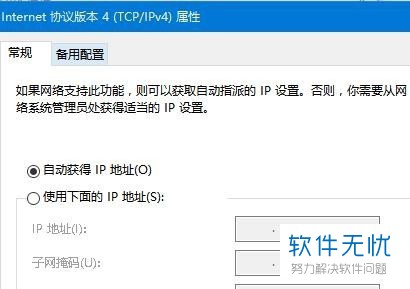
6. 第六步,我们可以点击其他协议下方的安装来安装其他协议,或者不需要的话可选择卸载选项。
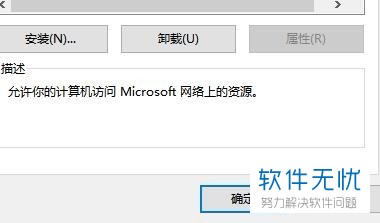
7. 第七步,用鼠标双击协议,接着在输入框中输入一个新的IP地址,这样我们就成功修改了电脑的IP地址。
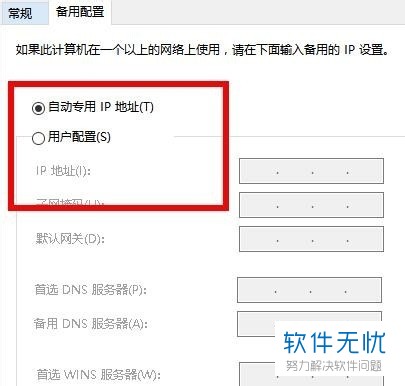
以上就是电脑的IP地址如何改变的方法。
分享:
相关推荐
- 【手机】 墨迹天气手机版中的收货地址怎么修改? 11-29
- 【其他】 网卡地址怎么修改 03-12
- 【其他】 DNS地址怎么修改? 05-31
- 【其他】 Mac苹果电脑网卡MAC地址如何修改 07-15
- 【win10】 Win10网卡物理地址怎么修改 07-27
- 【其他】 iPhone苹果手机钉钉打卡的位置地址如何修改 01-11
- 【其他】 手机中国工商银行的联系地址怎么修改 02-20
- 【其他】 电脑端TIM怎么将文件保存地址进行修改 12-05
- 【电脑】 win10ip地址查询电脑怎么查询 03-03
- 【centos】 centos配置网卡修改ip地址和修改网关的方法 01-18
本周热门
-
iphone序列号查询官方入口在哪里 2024/04/11
-
b站在线观看人数在哪里 2024/04/17
-
小鸡宝宝考考你今天的答案是什么 2024/04/24
-
番茄小说网页版入口免费阅读 2024/04/11
-
蚂蚁庄园今日答案 2024/04/24
-
微信表情是什么意思 2020/10/12
-
微信文件传输助手网页版网址 2024/04/19
-
192.168.1.1登录入口地址 2020/03/20
本月热门
-
iphone序列号查询官方入口在哪里 2024/04/11
-
小鸡宝宝考考你今天的答案是什么 2024/04/24
-
b站在线观看人数在哪里 2024/04/17
-
番茄小说网页版入口免费阅读 2024/04/11
-
蚂蚁庄园今日答案 2024/04/24
-
微信表情是什么意思 2020/10/12
-
抖音巨量百应登录入口在哪里? 2024/04/11
-
微信文件传输助手网页版网址 2024/04/19
-
快影怎么剪辑视频 2024/04/18
-
输入手机号一键查询快递入口网址大全 2024/04/11












